蜗牛星际NAS安装黑群晖V6.2.1+洗白+免U盘引导启动
一,准备工作
1,硬件准备:
U盘 * 1 (能装下PE与引导文件即可);
显示器 * 1 (VGA或HDMI接口);
鼠标 * 1 (USB接口)
键盘 * 1 (USB接口,没有的话PE里也能用软键盘应急)
2,软件工具:
黑群晖工具获取器 V1.0(下载引导文件与对应版本系统) >> 下载地址
DiskImg(将引导文件镜像写入内置SSD) >> 百度网盘 提取码:xhwg
DiskGenius(分区管理工具,PE版) >> 下载地址
Notepad++(文本编辑器) >> 下载地址
Synology Assistant(群晖助手,用于装系统) >> 下载地址
微PE工具箱(选用其他顺手的亦可)>> 下载地址
二、制作PE盘
1、将U盘插入电脑,运行PE盘制作工具,右下角选择“安装PE到U盘”
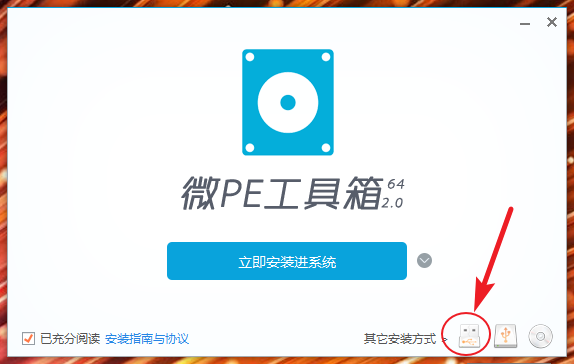
2、如图设置,点击“立即安装进U盘”
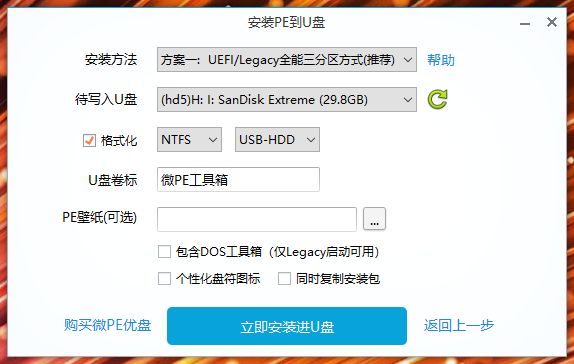
3、PE盘制作工具生成了两个分区,EFI为PE引导分区,“微PE工具箱”为文件区,将黑群晖引导镜像(img)、DiskImg、DiskGenius(PE版)放入U盘内。

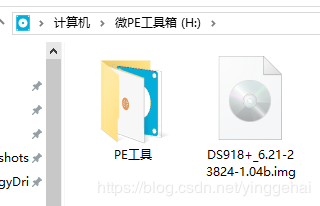
三、引导文件写入SSD
1、将制作好的PE U盘插入蜗牛星际背部USB接口,通电开机,并按F7选择PE U盘启动(BIOS LOGO画面按DEL进入BIOS设置,按F7选择启动设备)。
2、使用DiskGenius,将自带16G SSD内所有分区删除并保存。
3、启动 DiskImg ,驱动器选择机器内置SSD,浏览选择镜像写入(路径、文件名不能有任何中文字符)。

4、写入完成后,使用DiskGenius(PE自带版本太旧了,一定要用复制进去的DiskGenius),浏览系统内置SSD引导分区文件(ESP),将grub.cfg文件复制到U盘(之后洗白要用)。
5、设备关机,拔出U盘。
四、安装DSM至NAS主机
1、NAS主机安装储存盘, NAS主机连接网线并启动主机(成功的话屏幕会显示Happy Hacking) 。
2、 同一局域网内计算机安装Synology Assistant(群晖助手) 并搜索,图中红圈处会显示“DSM未安装”。
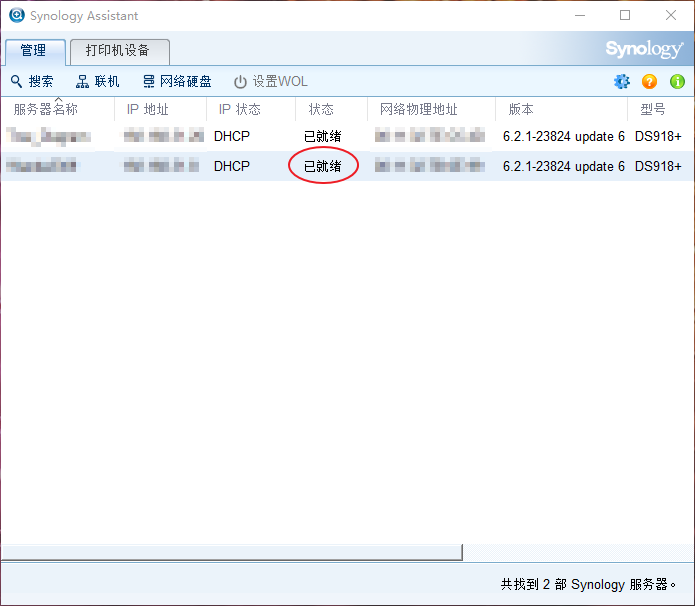
3、选中NAS主机安装DSM系统,浏览找到pat格式,依照提示安装即可
4、注意一下,这里不要把自动更新打开,也不要开启任何反馈计划。初始化DSM后记得在控制面板中将自动更新彻底关掉,避免系统更新后与引导文件不匹配,造成启动失败。
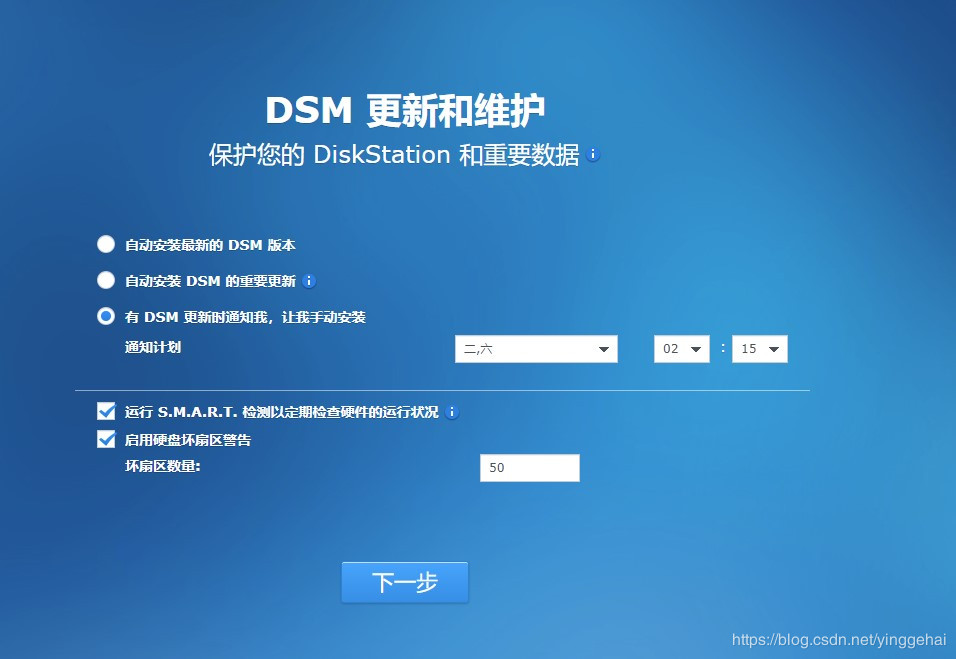
5、初始化DSM完成,进入桌面后,关机。
五、洗白群晖
复制自淘宝群晖洗白服务卖家介绍,如有全洗白需求可咨询淘宝。
此处只介绍一种不要钱的方法……
没洗白:不能注册和登录QuickConnect(简称“QC”,就是没有公网的用户利用群晖服务器进行内网穿透);DS Photo/Moments套件的预览图是黑的;DS Video看片时视频质量的高、中、低码率不能自由切换只能选择原码;DS Video不能离线转码(群晖默认不能播放RM/RMVB等文件格式,以前网上下载的影片多为此类格式,所以有时需要转换成能播放的MP4文件格式)。
半洗白:DS Photo/Moments预览图正常;DS Video的视频质量高、中、低码率可以自由切换;DS Video可以离线转码。但是不能注册和登录QuickConnect。
全洗白:以上的限制全部都没有啦包括登录QuickConnect。
目前黑群晖可以洗白的型号有DS3615xs(6.1x和6.2x,半白),DS3617xs(6.1x和6.2x,半白/全白均可),DS916+(6.1x和6.2x,半白/全白均可),DS918+(6.1x和6.2x,半白/全白均可。
1、Notepad++打开复制至U盘的grub.cfg文件,找到下图框中字段(24-25行)。
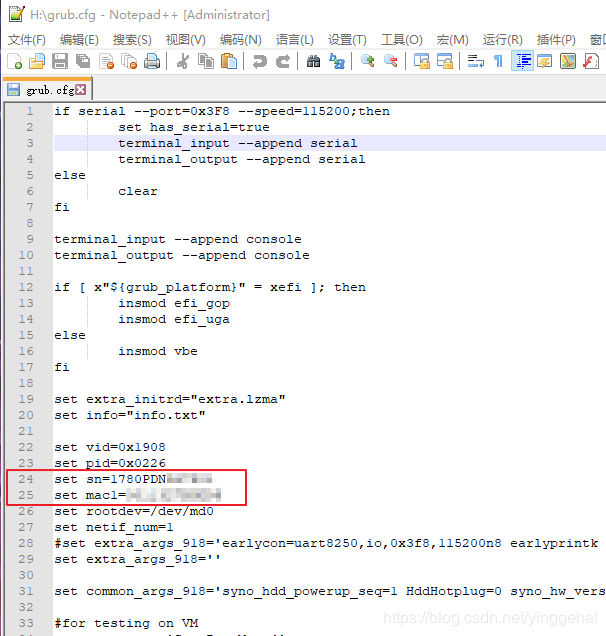
2、将SN=1780PDN后的6位数字123456改为随机数字(不同型号引导格式会略有不同),将mac1=后文字全部删除,填写为NAS主机MAC地址(蜗牛星际在右上角有贴,或者直接去路由器后台看),MAC地址不需要含“:”或“-”符号,如“11-AA……”或“11:AA……”这种格式直接写“11AA……”即可,修改完成后保存。
如果此处购买了淘宝的全洗白服务,或有其他渠道获取白群的SN与对应MAC地址的话,直接依照提供信息填写即可。
3、NAS主机关机,插入PE U盘启动进入PE模式,通过DiskGenius将引导分区内的grub.cfg文件替换为刚刚修改好的后,重启NAS即可。
4、至此,蜗牛星际矿渣刷黑群晖完成。
版权声明
本站部份资源来自本人原创、以及网络收集,经过测试整理,版权争议与本站无关。
所有资源仅限用于学习和测试研究,不得用于商业或者非法用途,否则、一切后果请用户自负。
网络技术更新极快,我们不保证资源的长久可用性,下载前请仔细查看发布日期。




